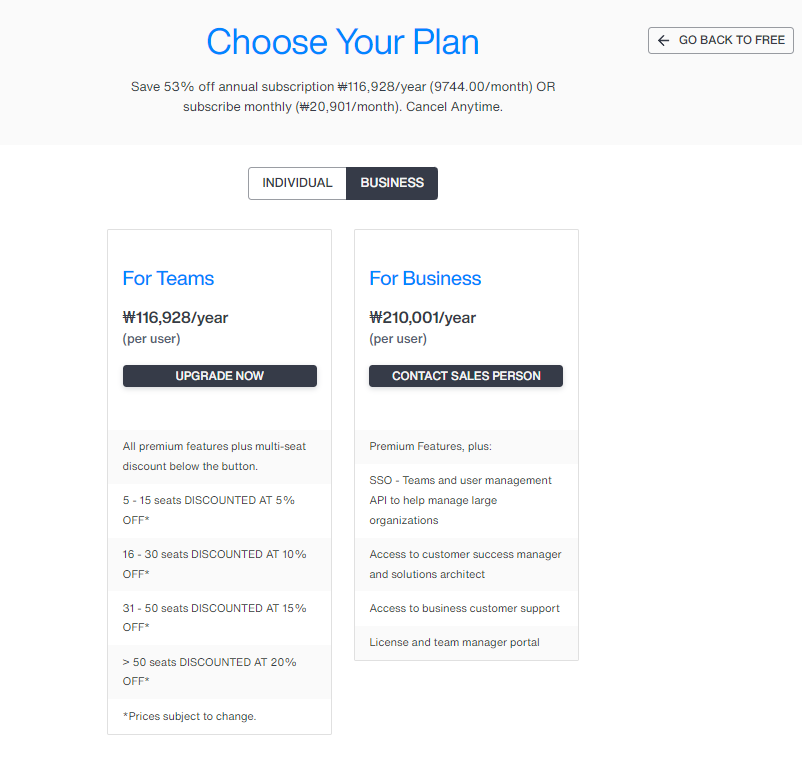
팬톤 커넥트는 개인 계정(Individual) 또는 비즈니스(Business) 계정으로 유료 구독이 가능합니다.
혼자서 사용하시는 용도라면 개인 계정을 이용하셔야 하지만, 회사에서 단체로 구독하는 경우 비즈니스 계정의 For Teams 이용하시는 편이 합리적인데요. 팀 단위 비즈니스 계정 가입은 2명 이상일 경우 진행이 가능하며, 5명 이상일 경우 계정 수에 따라 할인도 들어가고 비즈니스 팀 단위 라이선스 관리자를 지원하여 효율적인 관리를 돕습니다.
단, 비즈니스 팀 계정 가입 시 주의하실 점은 메일을 반드시 회사 도메인 주소로 가입하셔야 한다는 점입니다. (네이버, 지메일 등 일반 도메인 사용하지 마세요) 동일한 회사 도메인 주소로 가입하여야 라이선스 매니저를 관리하실 수 있으며 팀원들 역시 등록이 가능하다는 점 꼭 확인 부탁드립니다.
※ 사용 방법
1. 팀 단위 계정 구매(구독)
팬톤 커넥트 구독 페이지에서 팀 단위 다중 라이선스를 구입할 수 있습니다. 구입한 후에는 최대 24시간 동안 다중 좌석 가입이 활성화되도록 하세요. 활성화되면 팀이 애플리케이션에 등록하고 로그인할 수 있는 방법에 대한 다음 단계의 지침이 포함된 이메일을 받게 됩니다.
2. 라이센스 관리자 전송
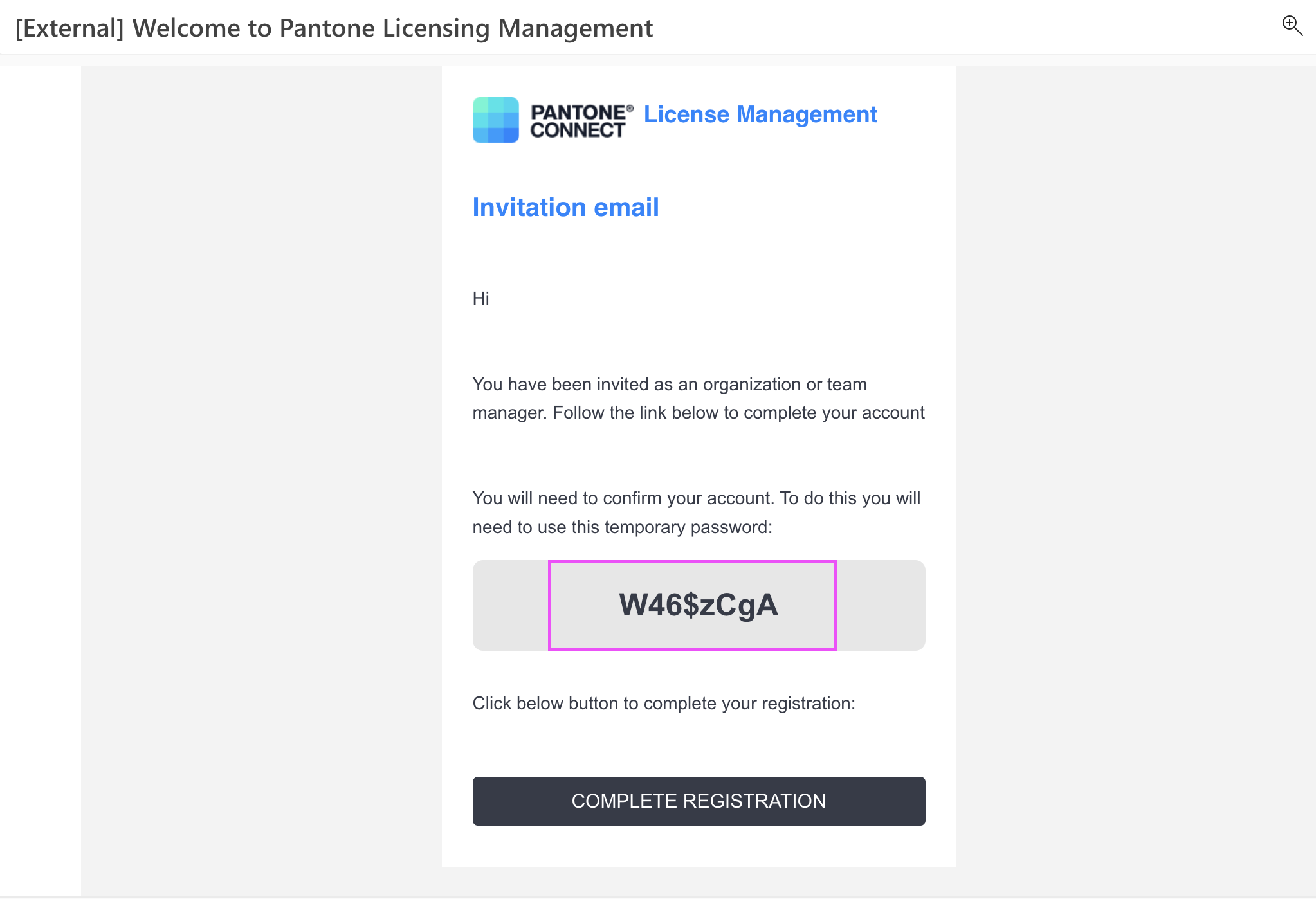
이메일로 전송된 임시 암호 및 관리자 프로그램을 확인하여 팬톤 커넥트 계정으로 로그인합니다.
3. 관리 시작
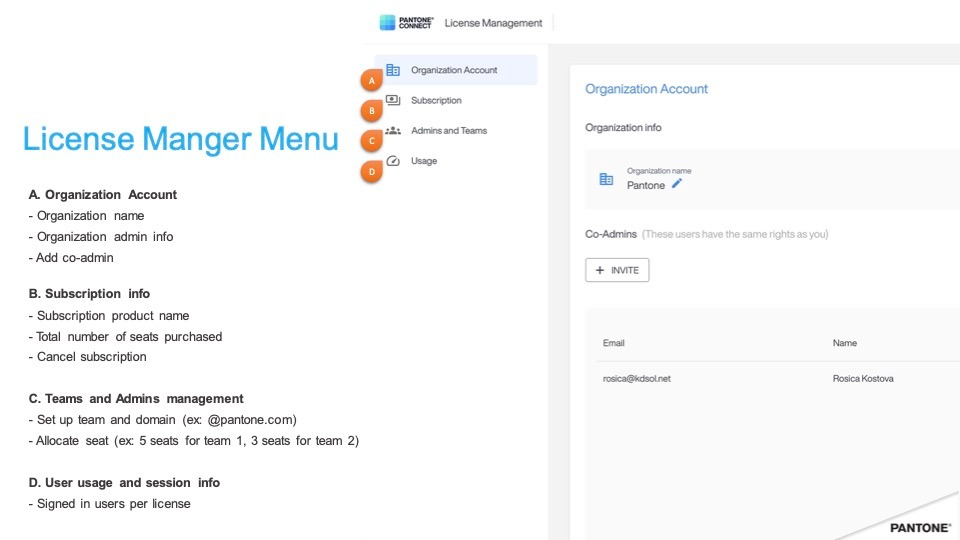
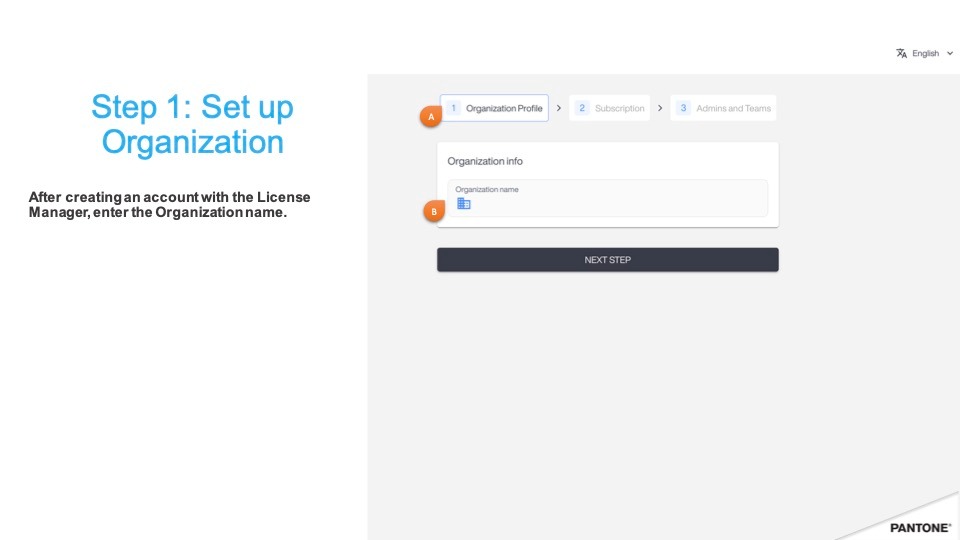
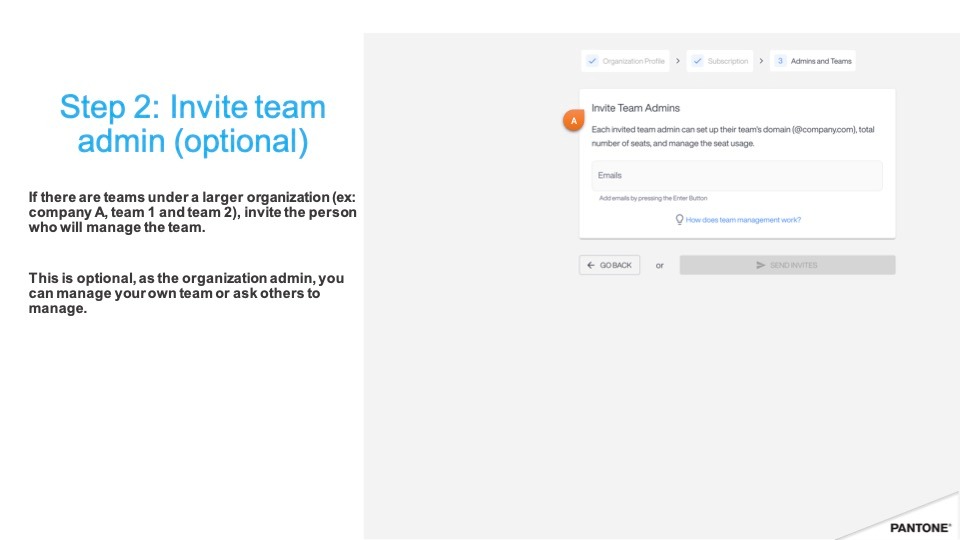
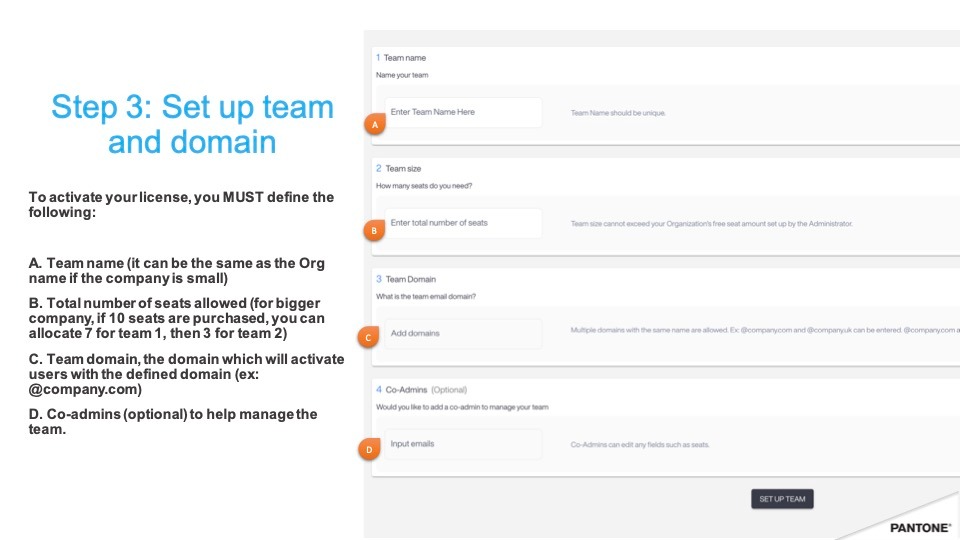
관리자가 회사 도메인 주소(ex, @companyname.com)를 등록하면 이 도메인 주소를 가진 팀원들이 자동으로 라이선스 권한을 갖게 되며 이 라이선스를 통해 팬톤 커넥트 프리미엄을 사용할 수 있게 됩니다.
또한 관리자는 공동 관리자를 초대하여 라이선스를 관리할 다른 사람들을 지정할 수 있고, 팀 관리자를 초대하여(선택사항) 팀을 관리할 수 있도록 할 수 있습니다. 팀 관리자는 라이선스 구입 및 업그레이드, 취소를 관리할 수는 없습니다.
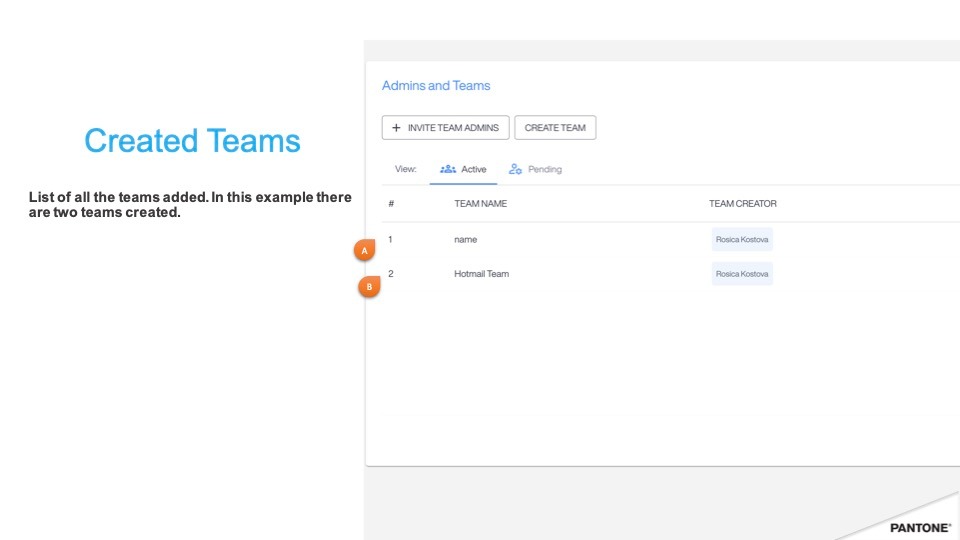
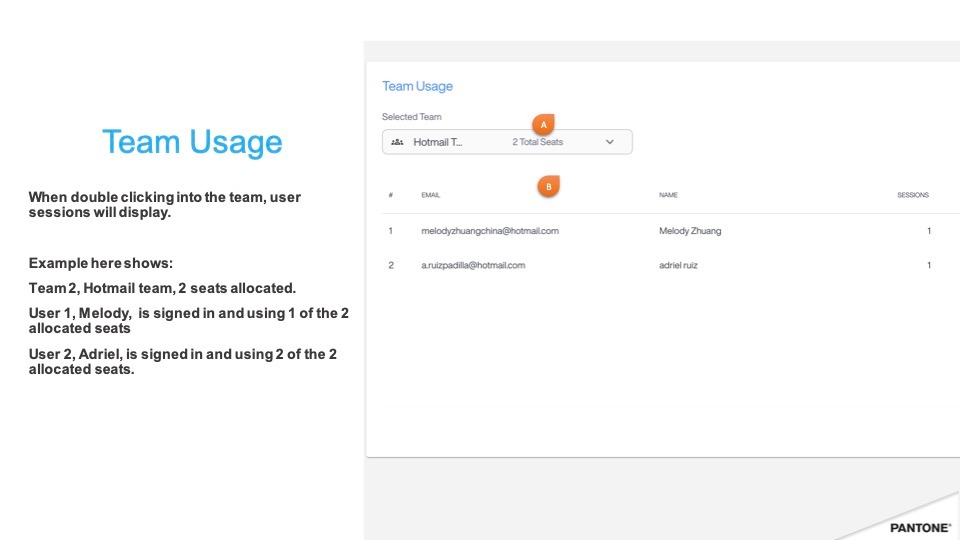
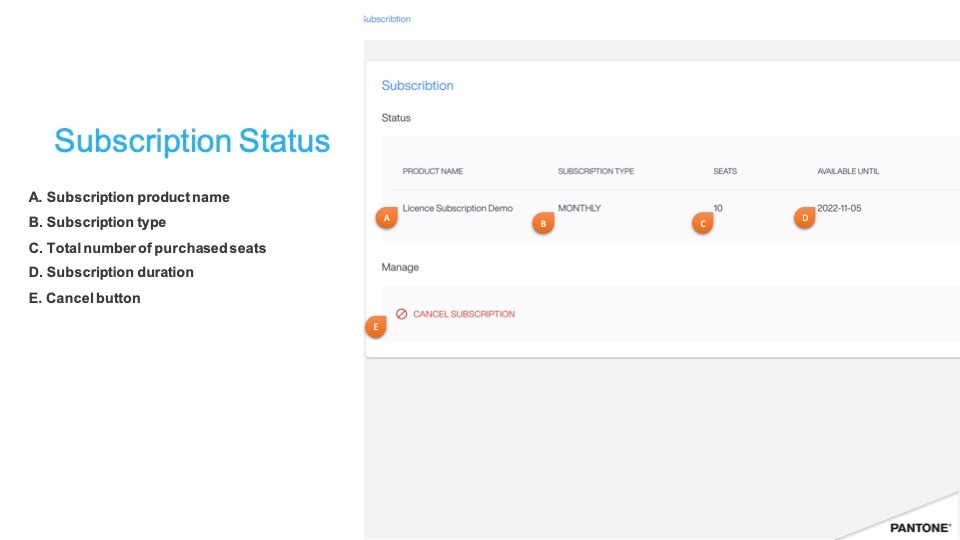
라이선스 관리자는 동시에 사용할 수 있습니다. 즉, 선착순인데요. 예를 들어 5개의 계정을 구입한 경우, 동일한 회사 도메인을 가진 사용자라면 누구나 로그인해 최대 5명까지 좌석을 차지할 수 있습니다. 먼저 사용하던 사용자가 로그아웃하면 또 다른 사용자가(동일한 도메인을 가진 경우) 라이선스를 사용할 수 있게 됩니다.
팬톤 커넥트 비즈니스 계정에 대한 설명은 FAQ를 통해 소개하고 있습니다. >> 팬톤 커넥트 FAQ 라이선스 매니저 가이드 바로 가기
또는, 좀 더 구체적인 사용 방법에 대해 확인하고 싶다면 유튜브 영상에서 차근차근 소개하고 있으니 영상을 참고해 주세요!
영상 링크 : https://youtu.be/ftTdg-rFheA
이전/다음 글 이동